Acessories
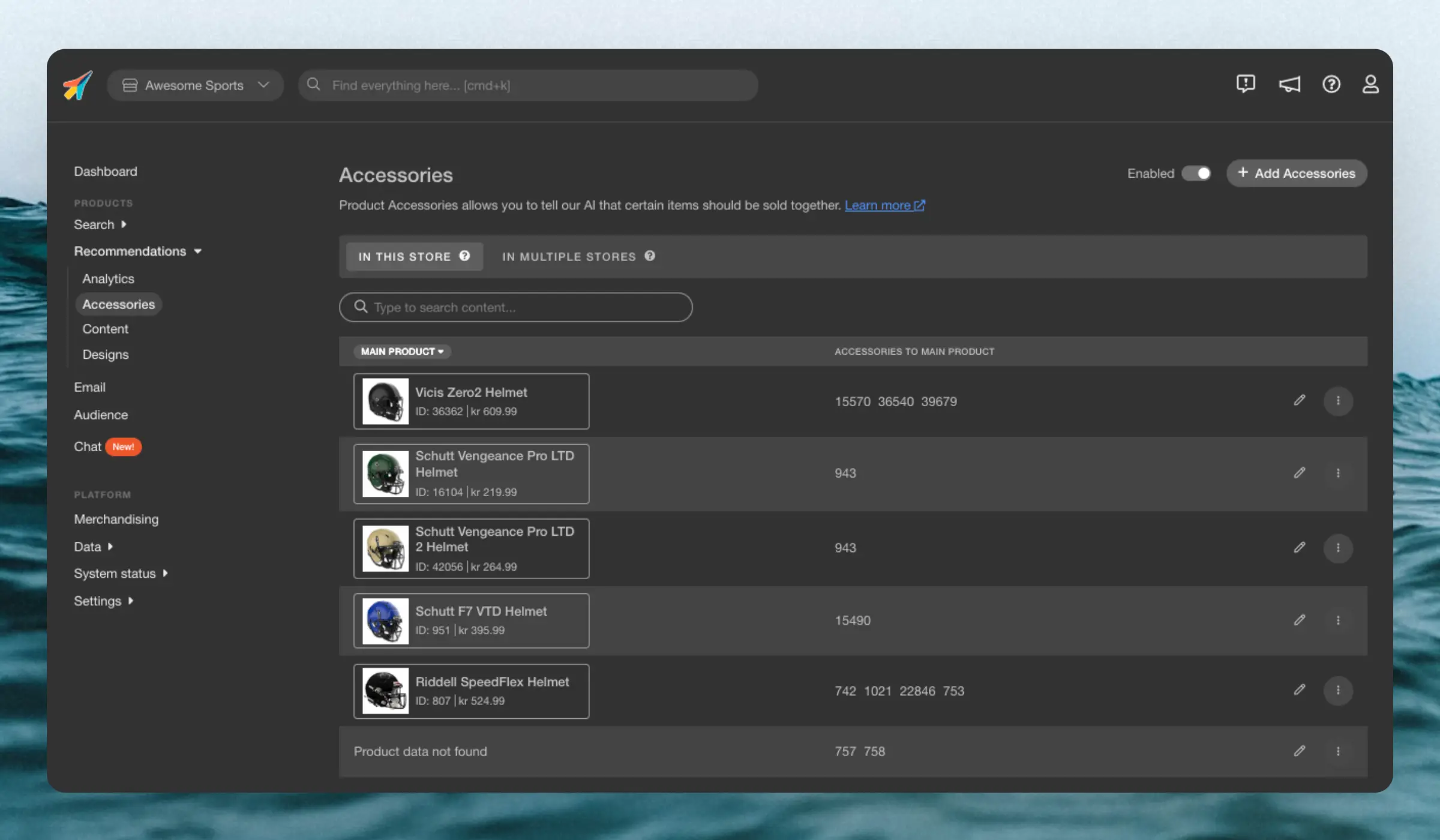
Grundlagen #
Accessories ermöglicht es Ihnen, Produkte vorab zu definieren, die immer zuerst in Ihren Best Cross-Sell-Bannern angezeigt werden sollen. Sie werden für einzelne Hauptprodukte erstellt, und alle von Ihnen hinzugefügten Produkte werden an die Spitze der Best Cross-Sell-Ergebnisse verschoben, wenn Kunden dieses Hauptprodukt ansehen.
Sie können für jedes Hauptprodukt so viele Zubehörprodukte hinzufügen, wie Sie möchten.
Sie werden am besten verwendet, wenn Sie sehr spezifische Anwendungsfälle für einzelne Produkte haben, wie zum Beispiel:
- Ein bestimmter Deckel für einen speziellen Grill
- Ein zusätzliches Supplement, das zusammen mit einem anderen Supplement eingenommen werden sollte
- Ein bestimmtes Ersatzteil für eine Waschmaschine
Wenn Sie allgemeine Regeln für größere Teile Ihres Katalogs hinzufügen möchten, empfehlen wir die Nutzung von Merchandising, da Sie damit viele Produkte gleichzeitig beeinflussen können.
Typen #
Accessories können auf zwei verschiedene Arten erstellt werden, abhängig von der Beziehung, die Sie zwischen dem Hauptprodukt und dem Zubehör definieren möchten.
Zwei-Wege #
Auch einfach als Accessories im Backend bezeichnet, werden die hier hinzugefügten Produkte als Zubehörprodukte füreinander angezeigt.
Zum Beispiel, wenn Sie ein Vitamin D Supplement als Zubehör zu einem Vitamin B Supplement hinzufügen, erscheint es jeweils als erstes Produkt im Best Cross-Sell-Banner des anderen Produkts.
Gerichtet #
Zubehör, das hier hinzugefügt wird, erscheint nur als Zubehör für das von Ihnen gewählte Hauptprodukt, jedoch nicht umgekehrt. Dies ist besonders nützlich, wenn Sie kleinere Zubehörartikel für größere Produkte anzeigen möchten, zum Beispiel ein Fahrradschloss für ein Fahrrad.
Geltungsbereich #
Jedes Zubehör kann mit einem Geltungsbereich konfiguriert werden, je nachdem, ob Sie es für einen einzelnen Store oder für mehrere Stores anwenden möchten.
Verwenden Sie das Menü Edit scope, um die Stores auszuwählen, in denen es hinzugefügt werden soll.
Über die Übersicht Accessories können Sie Accessories für den aktuellen Store über die Seite In This Store oder für mehrere Stores über die Seite Multiple Stores für kontenübergreifende Zubehörteile erstellen und verwalten.
Diese Seite wurde von einer hilfreichen KI übersetzt, daher kann es zu Sprachfehlern kommen. Vielen Dank für Ihr Verständnis.